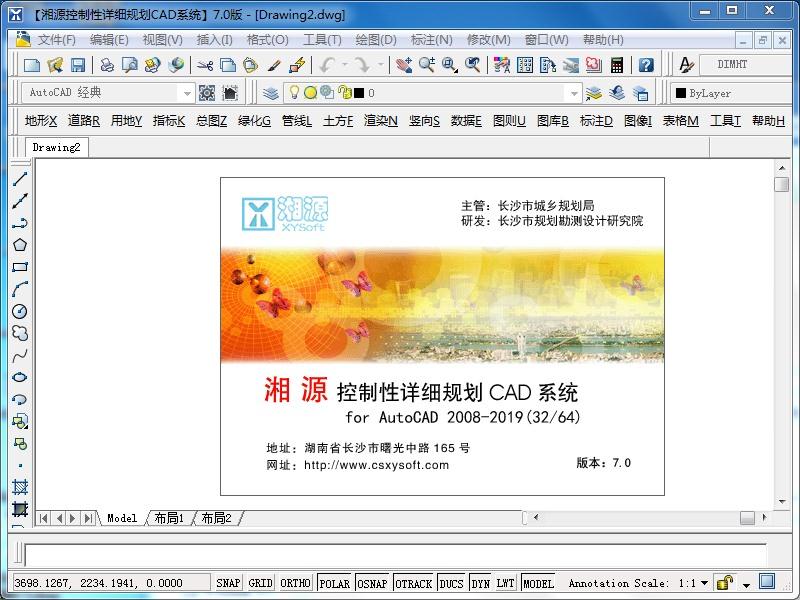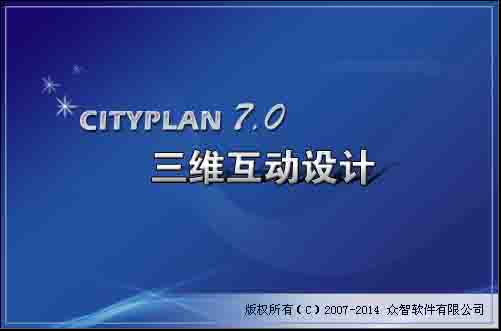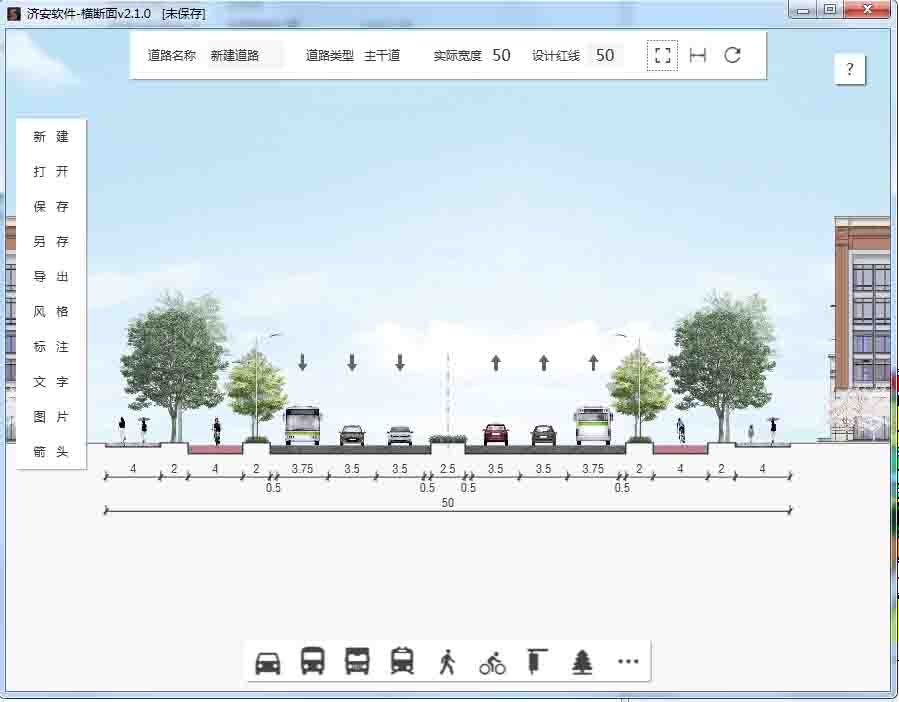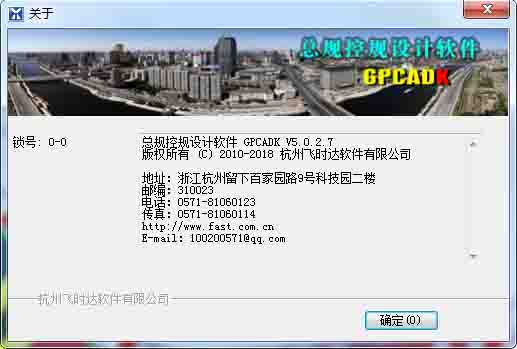ECHARTS动态图表在PPT中动态展示
一、解决PPT中无法加载Microsoft Web Browser控件的方法 参加:https://blog.csdn.net/pittliu0105/article/details/119645097 问题:PowerPoint 2019打开文件时,提示一些控件无法激活,在开发工具的控件中,选择Microsoft Web Browser显示无法插入此ActiveX控件(如图)。 注:已在信任中心设置的ActiveX设置中调整为无限制。 解决方法:修改注册表 1、快捷键win+r,输入regedit,打开注册表。 2、进入目录:计算机\HKEY_LOCAL_MACHINE\SOFTWARE\Microsoft\Internet Explorer\ActiveX Compatibility{8856F961-340A-11D0-A96B-00C04FD705A2} 将Compatibility Flags键值21修改为十六位0。 3、进入目录:计算机\HKEY_LOCAL_MACHINE\SOFTWARE\WOW6432Node\Microsoft\Internet Explorer\ActiveX Compatibility{8856F961-340A-11D0-A96B-00C04FD705A2} 将Compatibility Flags键值21修改为十六位0。 4、进入目录:计算机\HKEY_LOCAL_MACHINE\SOFTWARE\Microsoft\Office\ClickToRun\REGISTRY\MACHINE\Software\Microsoft\Office\16.0\Common\COM Compatibility{8856F961-340A-11D0-A96B-00C04FD705A2} 注:实际装机发现,不同版本/位数的Windows或Office,目录不尽相同,有的此条目录为:计算机\HKEY_LOCAL_MACHINE\SOFTWARE\Microsoft\Office\ClickToRun\REGISTRY\MACHINE\Software\Wow6432Node\Microsoft\Office\16.0\Common\COM Compatibility{8856F961-340A-11D0-A96B-00C04FD705A2}或另有其它目录,但都大致相近 将Compatibility Flags键值400修改为十六位0。 故,这里建议用查找{8856F961-340A-11D0-A96B-00C04FD705A2}项的方式: ①选中计算机\HKEY_LOCAL_MACHINE ②菜单点击编辑➡查找(Ctrl+F)➡输入{8856F961-340A-11D0-A96B-00C04FD705A2}➡选择“项”➡点击查找下一个 ③完成一次查找,可点击编辑➡查找下一个(F3)继续查找 ④查找过程中找到与上述接近的目录,基本可锁定此三个位置目录,更改相应键值即可 5、在开发工具的控件中,再次选择Microsoft Web Browser,就可以加载使用了。 二、将本地HTML文件嵌入PPT中的方法 参见https://blog.csdn.net/GeniusXYT/article/details/125888930 1.文件 =》选项=》信任中心=》ActiveX设置=》勾选无权限=》确定=》确定 2.文件 =》选项=》自定义功能区-》勾选开发工具=》确定 3.开发工具=》其他控件=》Microsoft Web Browser=》确定=》鼠标变为十字形,按住左键,移动鼠标,划出一片区域为html窗口大小 3、双击html,进入visual basic编程 1.清空自动生成的代码,输入以下,代码表示进入时自动触发加载html: 2.这时html就被嵌入ppt了。返回到ppt运行预览即可。ActivePresentation.Path是当前pppt路径,把html放在相同路径下即可,也可以放在服务器上。 3.html记得加入以下meta标签,让浏览器用最高版本渲染 4、注意事项 三、其他 打开网页 打开本地html文件